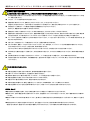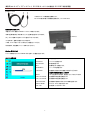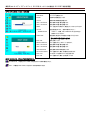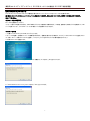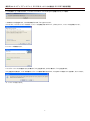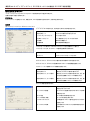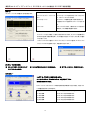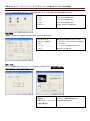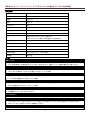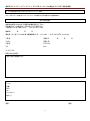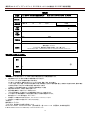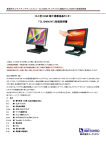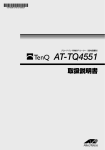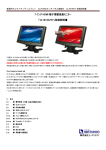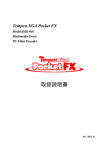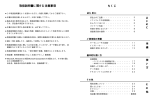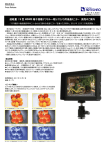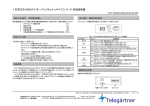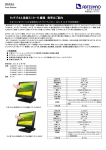Download CL1012N|CL1012NWの日本語マニュアルをダウンロードする
Transcript
業務用マルチメディアディスプレイ CL1012N/タッチパネル機能付 CL1012NT 取扱説明書 10.1 型ワイド HDMI 端子搭載液晶モニター 「CL1012N/NT」取扱説明書 この度は、CL1012N/NT をお買い上げ頂き、誠にありがとうございます。 この取扱説明書は、本製品の使い方と使用上の注意事項について記載しています。 本製品をご利用になる前に必ず本書をお読みになり、内容をご確認のうえでご利用ください。 本製品を安全に正しくお使い頂き、お使いになる方や他の人への危険、財産への損害を未然に防止するために守って頂きたい事項を示しています。 □CL1012N /CL1012NT とは CL1012N は WSVGA 対応 10.1 型高画質液晶パネル)に HDMI・DVI-D・VGA 入力に対応しております。また、CL1012NT はタッチパネル機能を搭載 しております。デジタル、アナログ両方の入力に対応し、用途や環境に合わせて接続が可能です。また、無段階調節可能な折りたたみ式スタンドを利 用し、見やすい角度、高さ調節が可能です。本体背面の VESA マウントインタフェース規格(FPMPMI)75mm を利用、またはスタンド底部のフック穴を 利用し壁面に設置することも可能です。 外出先でのプレゼン用モニター、デュアルディスプレイ用、サーバー監視用モニターとして利用できるほか、店頭販促での映像表示用モニターなど様々な シーンご利用頂けます。 □ 目次 P.2 ■ 警告事項・ご注意 ※必ずお読みください P.2 ■ モニターについて P.3 ■ 同封物の確認 P.3-4 ■ 本体・リモコンについて P.4-5 ■ ケーブル接続方法 P.5-6 ■ メニュー操作について P.7-8 ■ タッチパネルソフトウェアのインストール P.9-11 ■ TouchKit ユーティリティー P.12 ■ 製品仕様 P.12 ■ FAQ P.13 ■ 問い合わせ票 P.14 ■ 保証書・保証規定 株式会社エーディテクノ 業務用マルチメディアディスプレイ CL1012N/タッチパネル機能付 CL1012NT 取扱説明書 警告事項 ※必ずお読みください。 この表示を無視して誤った取扱いをすると、人が死亡または重傷を負う可能性がある内容を示しています。 ● 本取扱説明書で記載されている以外の使い方をしないでください。本取扱説明書の指示に従わずに起きた、いかなる事故・損害に対して、弊社 は一切責任を負いません。 ● アクセサリ-(ケーブル類)は同封のものをお使い下さい。 ● 機器内部に燃えやすいものや、金属などを入れないでください。また、水などをかけないでください。 感電や火災の恐れがあります。上記の状態になった場合はすぐにご使用を中止し、販売店または弊社カスタマーサービスにご連絡ください。 ● 本製品および、使用するケーブル類を他の高温部(暖房機器など)に近づけないでください。 変形したり、保護部が溶けて感電や火災の恐れがあります。 ● 機器を丈夫で安定した場所においてください。不安定な場所に置くと、落下することがあり、けがの恐れがあります。 ● 機器の分解、改造は絶対に行わないでください。機器の故障や感電、火災などの恐れがあります。使用中に本体から煙が出たり、異臭・異音等 が発生する場合は、すぐに使用を中止して AC アダプターおよびご使用のすべてのケーブルを抜き、販売店または弊社までご連絡ください。 ● AC アダプターを抜き挿しする場合は、必ず挿入部を持って抜いてください。コードを引っ張って抜いたりすると、ケーブルの断線、動作不具合、感 電や火災の恐れがあります。 ● 濡れた手で、本製品およびケーブル類を触らないでください。感電や故障の恐れがあります。 ● お手入れの際は、接続ケーブルをすべて抜いてから行ってください。また、科学雑巾、ベンジンやシンナーなどの有機溶剤は使用しないでください。 水洗いは絶対に行わないでください。変色や変形、故障の原因になります。 汚れがひどい時は、薄めた中性洗剤を柔らかい布に付けてよく絞ってからふき、その後乾いた布で水分を拭き取ってください。 ● 本体は安定した場所に設置してご使用ください。不安定な場所から落としたり、ぶつけるなどの衝撃を与えないでください。故障や破損の原因とな ります。 ● 長時間ご使用にならない場合は、安全のため AC アダプター、ケーブル類を全て抜いて保管ください。火災や故障の恐れがあります。 ● 本製品は直射日光にあたる場所や、冷暖房機器の近く、温度の高い所(結露しているところ)、ほこりや油、薬品、水などがかかる場所には設置 しないでください。 ご注意(重要)※必ずお読みください。 ● 本製品を密閉された場所、屋外での使用や、長時間の連続使用は避けてください。 ● 付属の AC アダプターは専用品です。他社製品はご使用になれません。 ● 長時間ご使用にならない場合は安全の為、AC アダプター、ケーブル類を全て抜いて保管してください。 ● 本製品を譲渡された場合、または中古品に関してのサポートは致しかねます。 ● 本製品のボタン電池は試供品ですので、保証の対象外とさせて頂きます。 ● 外部的な要因(破損や水没、漏電、過電流など)や、天災などによる故障破損は、サポート対象外とさせて頂きます。 ● 本製品を廃棄するときは、地方自治体の条例に従ってください。内容については、各地方自治体へお問い合わせください。 □モニターについて ●経年使用による輝度変化を抑え、安定した輝度を保つためには、輝度を下げて使用されることをおすすめします。 ●液晶パネルは、非常に精密度の高い技術で作られていますが、製造技術によりドット欠けは存在してしまいます。何卒ご理解頂きますようお願い申 し上げます。 ●液晶パネル面やパネルの外枠は強く押さないで下さい。強く押すと干渉縞が発生するなど表示異常を起こすことがありますので、取扱いにご注意くだ さい。 ●本製品を冷え切った状態のまま室内に持ち込んだり、急に室温を上げたりすると、製品の表面や内部に露が生じることがあります。 結露が生じた場合は、結露がなくなるまで製品の電源を入れずにお待ちください。そのまま使用すると故障の原因となることがあります。 2 業務用マルチメディアディスプレイ CL1012N/タッチパネル機能付 CL1012NT 取扱説明書 □同封物の確認(本体・付属品) ※同封物は必ずご確認ください。 CL1012N(もしくは CL1012NT)本体―― 1 台 リモコン ―― 1 個(ボタン電池(CR-2025 1 個を含む) 専用 SKS ケーブル ―― 1 本 専用 VGA ケーブル――1 本 HDMI-DVI ケーブル ―― 1 本 HDMI ケーブル―― 1 本 AC アダプター ―― 1 個 マニュアル――1 部(本書) タッチパネルソフトウェア CD--- 1 枚(タッチパネル搭載モデル CL1012NT のみ付属) タッチペン――1 本(CL1012NT のみ付属) □本体・リモコンについて 【本体各部の名称】 3 業務用マルチメディアディスプレイ CL1012N/タッチパネル機能付 CL1012NT 取扱説明書 1 [A/V]: PC、DVI、VIDEO1、VIDEO2、HDMI の順に入力設定切り替えをします 2 [+]: 音量を上げる または設定時に数値を上げます 3 [-]: 音量を下げる または設定時に数値を下げます 4 [▲]: OSD 設定項目選択または輝度を直接上げる際使用します。 5 [▼]: OSD 設定項目選択または PC 入力設定の際、画面自動調整を行います。 6 [MENU]: メニューを表示します。 (HDMI 入力設定時、ボタン長押しにより、ズームイン・ズームアウトを自動的に行います。) 7: 電源ランプ 8: リモコン受光部 9: 電源 ON/OFF 10: USB 挿入口(使用できません) 11: miniUSB 挿入口(使用できません) 12: DC 入力 13: DVI/HDMI 入力 14: 14 ピン SKS コネクタ入力 15: VESA 規格(75mmx75mm)取付穴 【リモコンの使い方】 各種ボタン機能 :本体の電源の ON/OFF に使用します 2.MUTE ボタン :音量を消す際に使用します 3.入力切替えボタン :入力信号を選択する際に使用します 4.MENU :MENU 画面起動時・項目選択時に使用します 5.▲ :メニュー操作・音量を上げる際に使用します 6.▼ :メニュー操作・音量を下げる際に使用します 7.▼ :メニュー操作に使用します 8. :メニュー操作に使用します ▼ □ケーブル接続方法 1.POWER 【専用 SKS 接続ケーブル】 1.14 ピン SKS コネクタ: 本体 SKS コネクタ入力に接続します 2.VGA コネクタと接続します 3.RCA コネクタ:VIDEO1 入力で表示 4. RCA コネクタ:VIDEO2 入力で表示 5.オーディオケーブルと接続します 6.AC ケーブルと接続します 【専用 VGA ケーブル】 1.VGA 入力の際、SKS ケーブル側 9 ピン VGA コネクタと接続します 2.タッチパネル使用の際、外部機器と接続します。(CL1012NT のみ) 3. 15 ピン VGA コネクタと接続します 【HDMI-DVI ケーブル】 1. HDMI 端子をモニター側に挿入します 2. DVI 入力設定の際に、DVI コネクタと接続します。 3.タッチパネル使用の際、外部機器と接続します。(CL1012NT のみ) 4 業務用マルチメディアディスプレイ CL1012N/タッチパネル機能付 CL1012NT 取扱説明書 【HDMI ケーブル】 1.2.本体モニター・外部機器とを接続します。 3.タッチパネル使用の際、外部機器と接続します。(CL1012NT のみ) □壁面取付方法について 本製品は VESA 規格(FPMPMI)75×75mm に準拠しております。 市販の壁掛け器具をご利用頂くことにより、壁面に設置することができます。 VESA 穴 また、スタンド底面には左右にフックが1箇所ずつ付いております。 フックを利用し、壁面に設置することも可能です。 この際、モニターが落下しないよう安定させて設置を行ってください。 対応器具は、別途器具メーカーへお問い合わせ下さい。 □メニュー操作について モニター本体側またはリモコンの MENU ボタンを押し、各種設定を行います。 ■AV 入力設定時 BRIGHTNESS 輝度を調整します CONTRAST コントラストを調整します SATURATION 彩度を調整します TINT 画像の色合いを調整します。 SHARPNESS シャープネスを調整します LANGUAGE 言語設定(英語または中国語よりお選びいただけます) ※出荷時は英語で設定しております RESET YES を選択された場合は、調整をリセットすることができます OSD H-POSITION 設定画面の位置(横)を調整します OSD V-POSITION 設定画面の位置(横)を調整します OSD DURATION 設定画面が自動的に消えるまでの秒数を設定します DISPLAYMODE 4:3 出力・16:9 出力設定を行います EXIT OSD: 設定を終了します EXIT OSD: 5 業務用マルチメディアディスプレイ CL1012N/タッチパネル機能付 CL1012NT 取扱説明書 ■PC / DVI & HDMI / HDMI 入力設定時 BRIGHTNESS 輝度を調整します CONTRAST コントラストを調整します PHASE :画面の自動調整を行います CLOCK 画像の周波数範囲を調整します OSD H-POSITION 表示画面の位置(横)を調整します OSD V-POSITION 設定画面の位置(縦)を調整します RESET YES を選択された場合は、調整をリセットすることができます COLOR 色温度を選択します。 (通常は使用しません。) TEMPERATURE USER モードの際、RED, GREEN BLUE を好みの色に 調節することができます。 LANGUAGE 言語設定(英語または中国語よりお選びいただけます) ※出荷時は英語で設定しております EXIT OSD: 設定を終了します MISCELLANEOUS YES を選択すると、次のページへ移ります。 OSD H-POSITION 設定画面の位置(横)を調整します OSD V-POSITION 設定画面の位置(縦)を調整します OSD DURATION 設定画面の表示時間を設定します AUTO ADJUSTING YES を選択された場合、最適な色に設定します Mode shift 4:3 または 16:9 画面アスペクト比を設定します EXIT OSD YES を選択された場合、設定を終了します ※DVI・HDMI 出力モードでは以下の設定はできません。 SATURATION: この設定は DVI・HDMI 出力設定されている際は機能しません。 TINT: この機能は DVI/HDMI 入力をされている場合は動作しません 6 業務用マルチメディアディスプレイ CL1012N/タッチパネル機能付 CL1012NT 取扱説明書 □タッチパネルソフトウェアのインストール タッチパネルモデル CL1012NT のタッチパネル機能をお使い頂くには、ドライバとソフトウェアをインストールする必要があります。 ※ご注意:本ソフトウェアは Windows XP/Vista/7 のみ対応とさせて頂きます。それ以外の OS につきましてはサポート対象外とさせて頂きます。 何卒ご了承ください。 ◆インストール前の確認事項 PC に USB を接続しないで下さい。 インストール前に USB を挿入されますと、USB が不明なデバイスとして認識される事があります。この場合、認識された不明なデバイスを削除して、USB ケーブルを抜いて下さい。デバイスマネージャーから不明なデバイスを削除することができます。 ◆インストール手順 1.付属 TouchKit の CD を CD-ROM ドライブにセットします。 2.オートランが起動し、自動的にインストール画面が表示されます。(自動的に表示されない場合は、マイコンピュータから eGalaxTouch を選択、右クリ ック→開く→Driver→お使いの PC の OS を選択し、「setup.exe」ファイルをダブルクリックして手動で起動させて下さい。) 3.お使いの PC の OS を選択します。 4.「Install PS/2 interface driver」にチェックが入っている場合は、チェックを外し、[Next]をクリックします。 5.「Install RS232 interface driver」にチェックを入れ、「Next」をクリックします。 7 業務用マルチメディアディスプレイ CL1012N/タッチパネル機能付 CL1012NT 取扱説明書 6.USB 接続メッセージが表示されます。ここで DIN~VGA/USB ケーブルの USB を PC に接続して下さい。(P.4 参照) 7.保存するフォルダを選択します。これで特に変更がなければ、「Next」をクリックします。 デフォルトでは、C ドライブにインストールされます。インストール先を変更するには「Browse...」ボタンをクリックし、インストール先を変更して下さい。 8.インストールが開始されます。 9.キャリブレーション(タッチ位置合わせ)を行う場合は、「はい」を選択します。行わない場合は、「いいえ」を選択します。 「はい」を選択された場合は、モニター本体側にキャリブレーション画面が表示されますので、上下左右の 4 か所をタッチペンを使用し、タッチして下さい。 10.インストールが完了しました。 8 業務用マルチメディアディスプレイ CL1012N/タッチパネル機能付 CL1012NT 取扱説明書 □eGalaxTouch ユーティリティー インストールしたソフトウェア[eGalaxTouch]には 6 つの設定項目をタブで選択が可能です。 各項目内容は下記をご参照ください。 [1]ジェネラル タッチコントローラーの追加を行います。当製品では、USB が自動的に追加されるので、操作は必要ありません。 [2]設定 音・リニアライゼーションポイント・ダブルクリック・マウスモードの設定をします。 ピープ: タッチパネルに触れたとき、または話した時に出す音の設定をします。 触れた時ピープ: タッチパネルから離れた時に音を出します タッチパネルに触れたとき、または話した時に出す音の設定をしま 離れた時ピープ: タッチパネルに触れた時に音を出します タッチパネルに触れたとき、または話した時に出す音の設定をします。 システムスピーカーからピープ: PC から音が出ます 音声カードからピープ: PC に接続されたスピーカーから音が出ます 周波数: 音の高さの調整です 持続時間: 音の持続時間の調整です リニアライゼーション様式:ツールタブのリニアライゼーションを行う際のポイント数です。 リニアライゼーションとは、タッチスクリーンの直線性を補う為に使用します。 9 ポイント: 9 ポイントでリニアライゼーションをします タッチパネルに触れたとき、または話した時に出す音の設定をしま 25 ポイント: 25 ポイントでリニアライゼーションをします タッチパネルに触れたとき、または話した時に出す音の設定をします。 ダブルクリックタイム: ダブルクリックがどの速さで相当する操作になるかを設定します。 ダブルクリックエリア: ダブルクリックが認識されるタッチポイントの許容範囲を設定します。 タッチパネルに触れたとき、または話した時に出す音の設定をしま マウスモード: クリック認識タイミングや機能の設定をします。 タッチパネルに触れたとき、または話した時に出す音の設定をします。 タッチパネルに触れたとき、または話した時に出す音の設定をしま ノーマルモード: ドラッグ機能を含む、すべてのマウス機能になります タッチパネルに触れたとき、または話した時に出す音の設定をします。 タッチパネルに触れたとき、または話した時に出す音の設定をしま 触れた時クリック: 触れるとマウスのクリック操作に相当します タッチパネルに触れたとき、または話した時に出す音の設定をします。 触れた時クリック、カーソル停止: 触れるとマウスのクリック操作に相当します。また、触 れたまま指を移動してもカーソルは移動しません 離れた時クリック、カーソル停止: 離れるとマウスのクリック操作に相当します。また、触 れたまま指を移動してもカーソルは移動しません オプション:高度な設定になります。 コンスタントタッチ可能: タッチした位置で微小な動きをしてもタッチポイント信 タッチパネルに触れたとき、または話した時に出す音の設定をしま 号を送らないようにします タッチパネルに触れたとき、または話した時に出す音の設定をします。 オート右クリック機能: タッチパネルに指を触れ続けた時に右クリックと同様 の動作をします タッチ可能: タッチの有効・無効の設定をします カーソル安定化可能: カーソルの安定化を実行します コンスタントタッチエリア: どの範囲でタッチポイント信号を送らないようにするか を設定します オート右クリック時間: どの時間でマウスの右クリックと同様の動作をするか を設定します 9 業務用マルチメディアディスプレイ CL1012N/タッチパネル機能付 CL1012NT 取扱説明書 [3]ツール キャリブレーション(タッチ位置合わせ)の設定をします。 4 ポイント CAL: 4 点でキャリブレーションを行います クリアしてキャリブレーションして下 リニアライゼーションで設定されたパラメータをクリアし さい: て、4 ポイント CAL が行われます リニアライゼーション: タッチスクリーンの直線性を良くする為の設定です。 9 箇所もしくは 25 箇所でキャリブレーションを行いま す ドローテスト : ドローテストが行えます。(触れるとタッチした部分が 残ります。)タッチ精度の確認ができます キャリブレーションを行う場合、下記のような表示が行われます。タッチペンにて画面が赤く 表示された箇所(下記参照)を押し、タッチ位置合わせを行ってください。終了後、位置合 わせが完了します。 (4 ポイント CAL では 4 箇所、9 ポイントリニアライゼーションでは 9 箇所、25 ポイントリニア ライゼーションでは 25 箇所タッチをし、位置合わせを行います。) [キャリブレーション表示画面] ① 赤いタッチ位置を 15 秒以内にタッチ ② 100%まで表示されたら OK と表示されます。 ③ 完了後、上記メッセージが表示されます。 をして下さい(約 3 秒間)。 [4]ディスプレー マルチモニター可能:※この機能は使用しません。 もし 1 台だけのモニターでしたらメインモニターに位置付けて下さい: ※この機能は使用しません。 オペレーションモード:タッチスクリーンの動作をある特定の場所にさせたい場合、下記にてタ ッチ位置を指定することが可能です。 全画面: モニターの全画面で動作します(通常) 上半分画面: モニターの上半分のみ動作します 下半分画面: モニターの下半分のみ動作します 右半分画面: モニターの右半分のみ動作します 左半分画面: モニターの左半分のみ動作します 10 業務用マルチメディアディスプレイ CL1012N/タッチパネル機能付 CL1012NT 取扱説明書 もう一方:上記以外の場合に選択しますと、下記画面が表示され、前ページ以外の選択・設定が可能な画面が表示されます 4 分の 1: モニターの右上のみ動作します 4 分の 2: モニターの左上のみ動作します 4 分の 3: モニターの左下のみ動作します 4 分の 4: モニターの右下のみ動作します カスタマイズ: カスタマイズされたエリアで動作します [5]エッジ係数 全画面のエッジ(端)までタッチの動作ができない場合の為に、補正を行う設定ができます。 トップ・左・ボトム・右: 補正(伸ばす)率の設定をします(50~200%) X 軸(水平)・Y 軸(垂直) タッチされたポイントに対してのオフセットの設定をしま オフセット: す(-20~20%) -10%・+10%: トップ・左・ボトム・右の設定をまとめてします デフォルト: 設定をデフォルトに戻します [6]ハードウェア ハードウェアの情報が表示されます。また、ハードウェア設定ボタンより設定が行えます。※通常は使用しません。 ※設定を誤るとタッチ機能を損ねる可能性があります。 センシティビティ: タッチスクリーンの感度の設定をします 遅延時間: タッチスクリーンの遅延時間を設定します 全部のコントロールパラメーターを 工場出荷時状態に戻します 工場設定値に戻す: 11 業務用マルチメディアディスプレイ CL1012N/タッチパネル機能付 CL1012NT 取扱説明書 □製品仕様 液晶パネル 10.1 インチ TFT/LED バックライト タッチパネル方式 4 線式抵抗膜(タッチパネルモデル CL1012NT のみ) 解像度 1024×600 輝度 250cd/㎡ コントラスト比 500:1 視野角 140°/ 110°(H/V) 応答速度 5 ms 電源 AC100V 50/60Hz DC12V 入力 HDMI/ DVI-D/ VGA/ ビデオ x2/ 音声 RCA ※DVI-D/VGA/ビデオ/音声入力は付属品ケーブルを利用します 消費電力 9W 以下 サポート周波数(H/V) 60Hz~75Hz/30~98KHz スピーカ ≤1.2W VESA規格 VESA (75mm×75mm)規格対応 外形寸法(LWD) 253.5×162.5×35mm (スタンド含まず) 本体重量 約 1,200g □FAQ 電源が付かない。 ① ACアダプターがコンセントに接続されていますか?また、モニター本体側にも接続されていますか? ② モニター本体の電源ランプは黄緑色に点灯していますか?(赤色に点灯している場合は、モニター本体側の電源ボタンを押してください。) 音声が出ない。 ① ビデオ入力・VGA 入力の際音声ケーブルは接続されていますか?HDMI 接続の際、HDMI 端子は接続されていますか?(P.4、P.5 参照) ② リモコン、又は、本体のボリュームボタンから音量を上げてください。(P.3、P.4 参照) 映像がでない。 ① 接続した機器(出力)での入力設定になっていますか?入力設定切替ボタンより、入力設定を合わせてください。(P.3 参照) ② ケーブルはきちんと接続されていますか?(P.4、P.5 参照) 映像は出るが、変な色合いで表示される。 ① 輝度やコントラストは正常に設定されていますか?本体の輝度・コントラスト等より調節を行ってください。(P.5、P.6 参照) ② または、設定画面よりリセットを行ってください。(P.6 参照) 電源を付けてもすぐ画面が消える。 ① 接続した機器(出力)での入力設定になっていますか?(P.3~P.5 参照) ② 外部機器よりモニターへの出力はされていますか? リモコンが動作しない。 試供品のボタン電池が消耗している場合があります。電池(CR-2025)を交換してください。 タッチパネルが認識しない。 ① ドライバは正しくインストールされていますか?インストールが完了していない場合、アンインストールをし、再度インストールを行ってください。 ② USB ケーブル、また、その他のケーブルが正しく接続されていますか? タッチした場所と異なる場所が反応する。 ① キャリブレーションを行い、タッチ位置の修正を行ってください。(P.10 参照) 12 業務用マルチメディアディスプレイ CL1012N/タッチパネル機能付 CL1012NT 取扱説明書 ② タッチ位置の設定は正しく行われていますか?(P.10、P.11 参照) ※タッチパネル機能は Windows XP/Vista/7 のみサポート対象となります。その他の OS につきましてはサポート対象外とさせて頂きます。何卒ご了承く ださい。※Windows は米国 Microsoft Corporation の米国およびその他の国における登録商標です。 問い合わせ票 技術的なお問い合わせはできる限り本票を使用して下さい。 お手数ですが、A4 拡大コピーを取られてからご利用下さい。 できる限り FAX をご利用下さい。 FAX:03-5213-5323 依頼日: 年 月 日 商品名:10.1 型ワイド HDMI 端子搭載液晶モニター CL1012N / タッチパネルモデル CL1012NT ご氏名: ご購入日: フリガナ: ご住所: ご購入店: シリアル No: TEL: FAX: 年 月 日 メールアドレス: お問い合わせ内容: (なるべく詳しくお書き下さい) 使用パソコン環境 メーカー: 型番: CPU: OS: サウンドカード: 他カード: 回答: 担当: 13 業務用マルチメディアディスプレイ CL1012N/タッチパネル機能付 CL1012NT 取扱説明書 保証書 商品名 10.1 型ワイド HDMI 端子搭載液晶モニター CL1012NT/ タッチパネルモデル CL1012NT. シリアル No. 保証期間 ご購入日 年 月 日より フリガナ 様 ご氏名 フリガナ 1 年間 〒 ご住所 TEL FAX ご連絡先 メールアドレス 株式会社エーディテクノ 〒102-0074 東京都千代田区九段南 2 丁目 3 番 10 号 TEL:03-5213-3855 FAX:03-5213-5323 メールアドレス:[email protected] 販売元 販売店様欄 ※必ずご記入ください。 店名 ㊞ 住所 〒 TEL FAX ご連絡先 保証規定 1. お客様の正常な使用状態で、万一故障した場合は保証規定に基づき無償修理致します。 2. 保証期間中でも以下に該当する場合は有償修理とさせて頂きます。 a)シリアルナンバーまたは代替書面の提示が無い場合。 b)お買い上げ後の輸送、移動時の落下などにより生じた故障、損傷、損失、紛失の場合 c)火災、地震、水害、落雷、その他の天災地変及び公害、異常電圧、指定外の使用電源(電圧、周波数)に起因する故障、損傷の場合 d)使用方法の誤り、当社以外での修理・調整・改造等を行った場合 e)接続している他の機器の不具合により本製品に故障等を生じた場合 3. 保証内容は本体及び、付属品(消耗品を除く)です。 4. 製品の保証期間は、ご購入日より 1 年間となります。 1 年以内に修理を行った場合においても保証期間はご購入より 1 年間となります。 5. 以下に該当しない環境範囲内にて本製品使用で発生した故障は保証致しかねます。 動作温度(0℃~50℃)保存温度(-20℃~60℃) 6. 本保証は、日本国内での対応となります。This warranty is valid only in Japan. 7. 本製品は、日本国外での技術サポートは行っておりません。 <販売元> 株式会社エーディテクノ 〒102-0074 東京都千代田区九段南 2-3-10 TEL:03-5213-3855 FAX:03-5213-5323 (受付時間:月~金 9:00~17:00 ※祝祭日、年末年始を除く) E-Mail:[email protected] URL:http://www.ad-techno.com 14